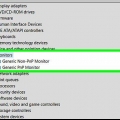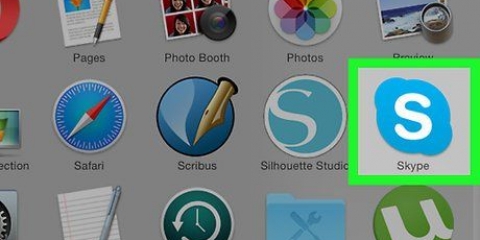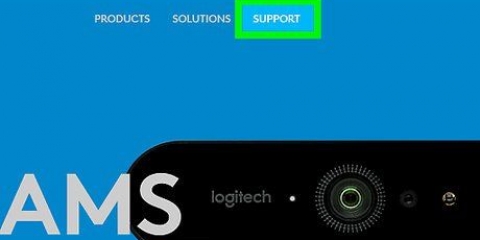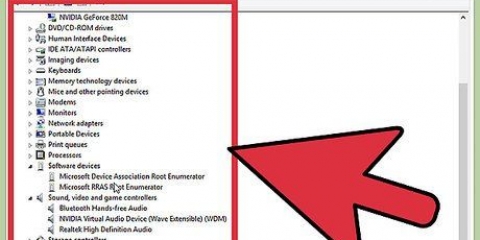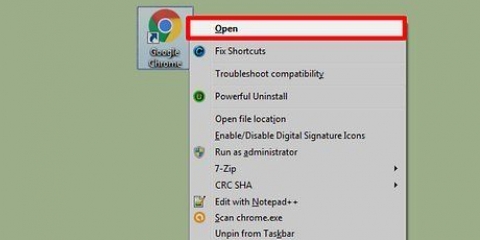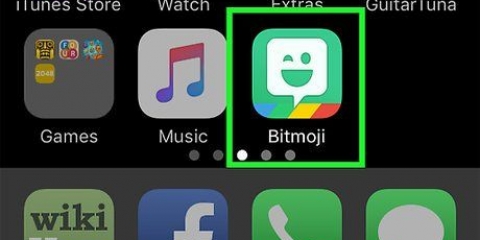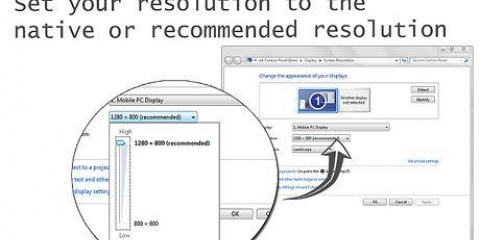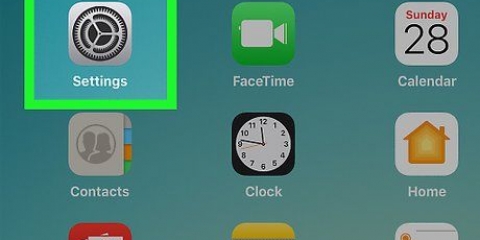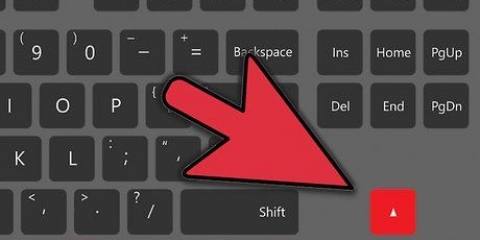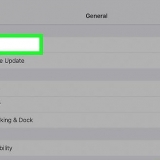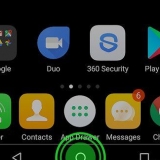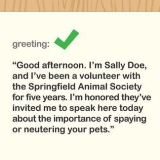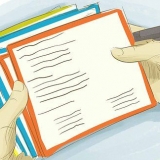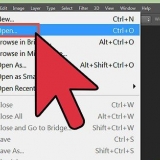Skifter skærm 1 og 2 på en pc
Denne vejledning viser dig, hvordan du skifter mellem skærm 1 og 2 på en Windows-computer. Hvis du har et skærmsystem med to skærme og bemærker, at din musemarkør ikke bevæger sig korrekt mellem skærmene, kan skærmene være i den forkerte rækkefølge. Dette problem kan nemt løses i skærmindstillingerne.
Trin

1. Højreklik på en tom plads på dit skrivebord. Højreklik på et område på dit skrivebord, hvor der ikke er nogen apps, programmer eller ikoner. Dette viser en menu.

2. Klik påSkærmindstillinger. Dette kan findes i bunden af menuen, når du højreklikker, ved siden af ikonet for en skærm. Dette åbner skærmindstillingerne.

3. Klik og træk skærm 1 til den anden side af skærm 2. Øverst i menuen for skærmindstillinger vil du se en visuel repræsentation af din opsætning af de to skærme, med den ene skærm mærket som `1` og den anden som `2.` Klik og træk skærmen fra højre side til venstre side af den anden skærm (eller omvendt) for at omarrangere.

4. Klik i afkrydsningsfeltet
på `Gør dette til min hovedskærm`. Afkrydsningsfeltet er placeret under rullemenuen under overskriften `Tilpas din skærm`.
5. Klik påAt ansøge. Dette er det nederste afkrydsningsfelt. Dette vil anvende de nye skærmindstillinger og udskifte skærme.
Artikler om emnet "Skifter skærm 1 og 2 på en pc"
Оцените, пожалуйста статью
Populær